Hogyan lehet blokkolni egy webhelyet a számítógépen
Előző
- 1. módszer: a webhely blokkolása a HOSTS fájl használatával
- 2. módszer: webhelyek blokkolása vírusirtó vagy tűzfal segítségével
- 3. módszer: webhelyek blokkolása böngészők segítségével
- 4. módszer: speciális programok használata
1. módszer: a webhely blokkolása a HOSTS fájl használatával
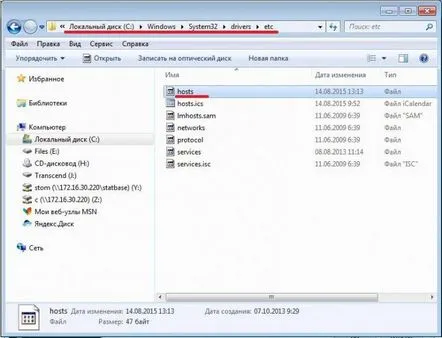
2. módszer: webhelyek blokkolása vírusirtó vagy tűzfal segítségével
3. módszer: webhelyek blokkolása böngészők segítségével
Ha nem tudja, hogyan blokkoljon le egy webhelyet a számítógépén, és nem szeretne rendszerfájlokkal és mappákkal foglalkozni, különösen, ha nem szeretne harmadik féltől származó szoftvereket telepíteni, kizárhatja a „nem kívánt” webhelyeket. közvetlenül a böngésző segítségével.
Azonnal meg kell mondani, hogy ez a módszer lehetővé teszi a gyermekek védelmét a nem kívánt tartalom megtekintésétől, de a rendszergazdai jogokkal rendelkező felhasználó könnyen megkerülheti az ilyen tilalmakat.
Opera. BAN BENA böngésző "Általános beállítások" részében talál egy "Speciális" fület. Ebben megtalálhatja a "Letiltott tartalom" részt, és önállóan hozzáadhatja azon címek listáját, amelyek nem érhetők el további látogatásokhoz. Mozilla Firefox. Indítsa el a böngészőt, és válassza az "Alkalmazások" részt. A megnyíló keresőablakban írja be a "Webhely blokkolása" és a "Telepítés" nevet.
Indítsa újra a böngészőt, majd lépjen a bővítménybeállításokhoz, és adja hozzá az összes kivételt a "Webhely blokkolása" ablak "Hozzáadás" gombjával.
Google Chrome. Miután meglátogatta a https://chrome.google.com/webstore/category/extensions?hl=ru linket, a keresősávot kell használnia a tinyFilter alkalmazás megkereséséhez. Az alkalmazás telepítése után meg kell mennie a beállításokhoz, és manuálisan fel kell sorolnia azon webhelyek címeit, amelyekhez a számítógépről tilos a hozzáférés.
4. módszer: speciális programok használata
Számos program és segédprogram lehetővé teszi bizonyos webhelyekhez való hozzáférés korlátozását. Például a TMeter program teljesen ingyenes, letöltése és telepítése után nemcsak "fekete", hanem "fehér" listát is létrehozhat a webhelyekről. Sőt, még egy bizonyos formátumú fájlok letöltését is beállíthatja.
KövetkezőOlvassa el tovabba:
- Hogyan lehet kilépni a Viberből számítógépen
- Hogyan lehet visszaállítani a hangot a számítógépen
- Hogyan lehet visszaállítani a törölt fájlokat és mappákat a számítógépen
- Hogyan lehet elrejteni az alakhibákat a strandon
- Hogyan lehet felgyorsítani a haj növekedését otthon - 15 tipp